Cara Membuat Kontrak Online di WordPress (Dengan Tanda Tangan Digital)
Diterbitkan: 2018-12-17Apakah Anda ingin membuat formulir kontrak online yang ditandatangani di WordPress? Dengan WPForms, Anda dapat dengan mudah mendapatkan perjanjian kontrak WordPress yang ditandatangani tanpa harus mencetak, memindai, atau mengirim faks.
Pada artikel ini, kami akan menunjukkan cara membuat kontrak online untuk situs WordPress Anda sehingga Anda bisa mendapatkan tanda tangan digital.
Mengapa Membuat Kontrak Online yang Ditandatangani di WordPress?
Membuat kontrak online yang ditandatangani di situs WordPress Anda adalah situasi yang saling menguntungkan bagi Anda dan klien Anda.
Kontrak online di situs web Anda:
- Permudah klien untuk menandatangani kontrak Anda. Dengan WPForms, Anda dapat mengizinkan klien atau pekerja lepas Anda untuk menandatangani dokumen dan kontrak online menggunakan mouse atau layar sentuh mereka.
- Lebih nyaman untuk Anda. Anda tidak perlu mengirim lampiran email bolak-balik saat menggunakan WordPress untuk penandatanganan kontrak online.
- Memungkinkan Anda untuk menutup transaksi lebih cepat. Karena Anda dapat menutup lebih banyak transaksi dalam periode waktu yang lebih singkat, formulir kontrak online yang Anda tandatangani dapat menghasilkan pertumbuhan bisnis yang lebih cepat.
WPForms adalah plugin kontrak online WordPress yang sempurna untuk mempermudah ini.
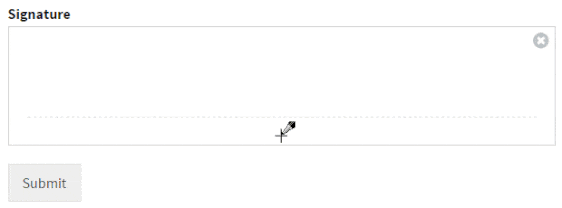
Sebelum Anda Membuat Kontrak Online Anda
Ketika datang untuk membuat perjanjian layanan atau kontrak online, banyak usaha kecil menghindar dari menggunakan pengacara. Memang benar bahwa Anda dapat menghemat biaya hukum dengan melakukan pencarian Google cepat dan menulisnya sendiri.
Namun, ketika Anda membuat kontrak online, Anda membuat keputusan bisnis yang besar. Seorang pengacara dapat memastikan bahwa perjanjian tersebut ditulis dengan benar, sehingga Anda dapat menghindari masalah hukum di kemudian hari.
Kontrak online yang khas biasanya akan:
- Tentukan persyaratan layanan dan pembayaran
- Mintalah detail klien termasuk alamat fisik dan nomor telepon
- Dapatkan tanda tangan klien Anda
Ini mengurangi alur kerja saat Anda membutuhkan tanda tangan sebelum mulai bekerja.
Untuk mendapatkan gambaran seperti apa perjanjian layanan atau kontak online untuk bisnis Anda, Anda dapat mencari di Google dan melihat contoh kontrak perjanjian. Sebagian besar pemilik bisnis harus dapat menyesuaikan sampel agar sesuai dengan kebutuhan mereka sendiri.
Sekarang, mari kita lihat cara membuat kontrak online di WordPress dengan WPForms.
Cara Membuat Kontrak Online di WordPress (Dengan Tanda Tangan Digital)
Inilah tepatnya cara membuat formulir web yang berfungsi sebagai kontrak online di WordPress.
Berikut tutorial tertulis jika Anda memilih untuk tidak menonton videonya:
Langkah 1: Buat Formulir Tanda Tangan Anda
Sebelum kita membuat halaman kontrak online, mari kita buat formulir tanda tangan elektronik untuk memulai. Ini akan secara otomatis menambahkan bidang tanda tangan ke formulir Anda karena ini adalah templat.
Dengan mengumpulkan tanda tangan digital di situs web Anda, Anda tidak perlu mengirim kontrak bolak-balik ke klien Anda untuk ditandatangani.
Untuk menerima tanda tangan digital di situs Anda, hal pertama yang harus Anda lakukan adalah menginstal dan mengaktifkan plugin WPForms. Untuk detail lebih lanjut, lihat panduan langkah demi langkah tentang cara menginstal plugin WordPress.
Jangan lupa untuk memasukkan kunci lisensi Anda untuk membuka kunci add-on.
Anda kemudian harus menginstal Addon Tanda Tangan sehingga pengguna dapat mengirimkan tanda tangan digital di WordPress sebagai bagian dari perjanjian. Anda dapat mempelajari cara memasang dan menggunakan Addon Tanda Tangan di sini.
Ini adalah cara yang sangat mudah untuk mendapatkan tanda tangan pada formulir tanpa membeli plugin tanda tangan elektronik WordPress yang terpisah.
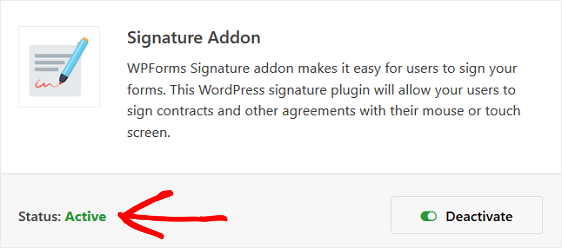
Setelah menginstal plugin dan Signature Addon, Anda harus membuat formulir online. Anda dapat melihat tutorial kami tentang membuat formulir kontak sederhana untuk memulai.
Dalam contoh kami, kami akan menggunakan template Formulir Kosong sehingga kami dapat membuat formulir perjanjian kontrak WordPress dari awal.
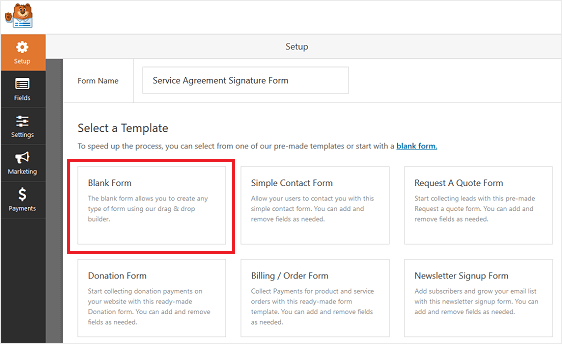
Setelah berada di Editor Formulir, Anda akan menemukan bidang Tanda Tangan di bawah bagian Bidang Mewah .
Klik tombol untuk menambahkannya ke formulir Anda, atau seret dan letakkan di tempat Anda ingin meletakkan bidang.

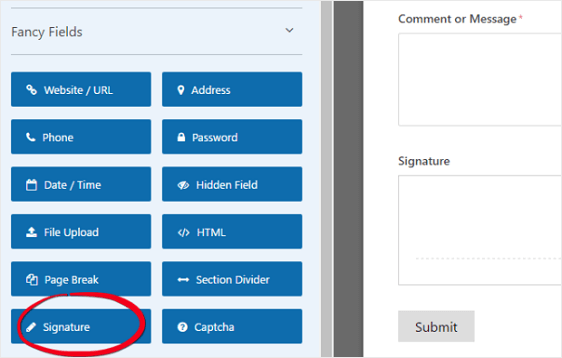
Untuk membuat perubahan pada bidang formulir Tanda Tangan , cukup klik di atasnya. Pastikan untuk menyetel bidang sebagai Wajib sehingga pengguna tidak dapat mengirimkan formulir Anda kecuali mereka menandatanganinya.
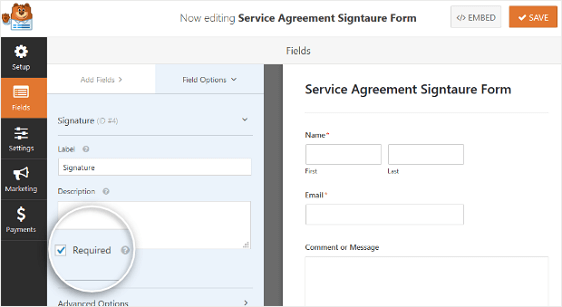
Setelah selesai, klik tombol Simpan di sudut kanan atas.
Sekarang mari kita lihat pengaturan plugin kontrak online WordPress.
Langkah 2: Konfigurasikan Pengaturan Formulir Anda
Sebelum Anda menambahkan formulir Anda ke halaman kontrak online Anda di WordPress, Anda harus mengonfigurasi pengaturannya.
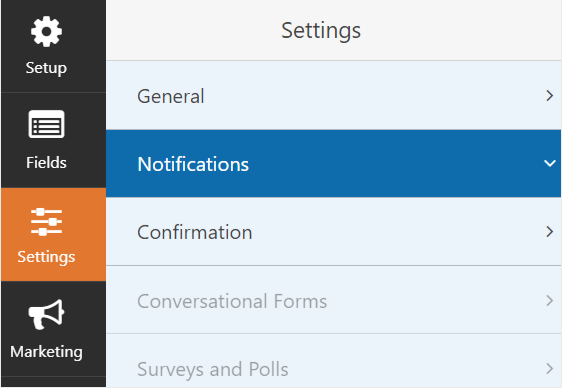
Ada banyak pengaturan yang dapat Anda konfigurasikan pada formulir WordPress:
- Pengaturan Umum: Di sini Anda dapat mengubah hal-hal seperti nama formulir, deskripsi, dan salinan tombol kirim. Anda juga dapat mengaktifkan fitur pencegahan spam tambahan untuk menjaga keamanan situs web Anda dari pengiriman formulir yang tidak diinginkan.
- Konfirmasi Formulir: Konfirmasi formulir adalah pesan yang ditampilkan kepada pengunjung situs setelah mereka mengirimkan formulir kontrak online di situs web Anda. WPForms memiliki 3 jenis konfirmasi untuk dipilih: Pesan, Tampilkan Halaman, dan Redirect. Anda dapat memilih 1 atau kombinasi dari ketiganya.
- Pemberitahuan Formulir: Pemberitahuan adalah cara yang bagus untuk mengirim email setiap kali formulir dikirimkan di situs web Anda. Pemberitahuan akan secara otomatis mengirim email kepada Anda setelah formulir dikirimkan di situs Anda. Anda juga dapat secara otomatis mengirim email ke pengunjung situs yang mengirimkan formulir dan siapa pun yang perlu diberi tahu tentang pengiriman formulir.
Jika Anda telah menambahkan kotak centang Berlangganan ke formulir kontrak online, Anda harus menghubungkannya ke penyedia pemasaran email pilihan Anda.
WPForms menawarkan integrasi penyedia layanan email berikut:
- AWeber
- Menetes
- Kontak konstan
- Simpanse surat
- Pemantau Kampanye
- Dapatkan Respons
Klik tombol Simpan setelah Anda selesai membuat perubahan pada pengaturan formulir kontrak Anda.
Langkah 3: Buat dan Publikasikan Kontrak Online Anda di WordPress
Mari tambahkan formulir kontrak online ke halaman WordPress sekarang.
Buka Halaman » Tambah Baru untuk membuat halaman baru. Beri nama Perjanjian Layanan halaman WordPress kami dan tambahkan teks perjanjian.
Untuk menambahkan perjanjian layanan atau formulir kontak online, klik ikon Tambah Blokir (+). Sekarang cari blok WPForms menggunakan kotak pencarian dan klik di atasnya.
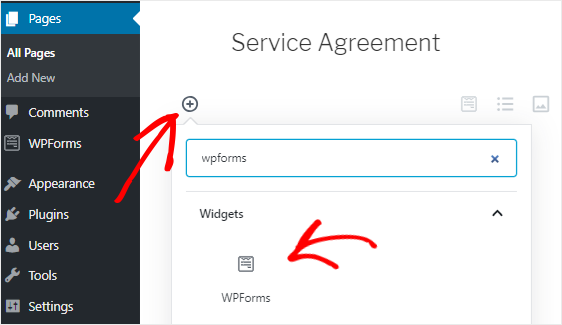
Selanjutnya, pilih formulir perjanjian layanan Anda dari kotak dropdown untuk menambahkannya ke halaman Anda.
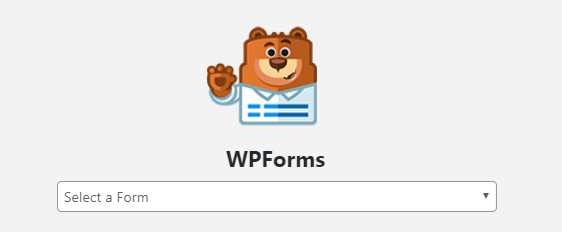
Anda dapat menambahkan lebih banyak konten ke halaman sekarang jika perlu, yang akan membantu SEO situs Anda.
Kemudian, klik tombol Terbitkan sehingga perjanjian layanan Anda muncul di situs web Anda.
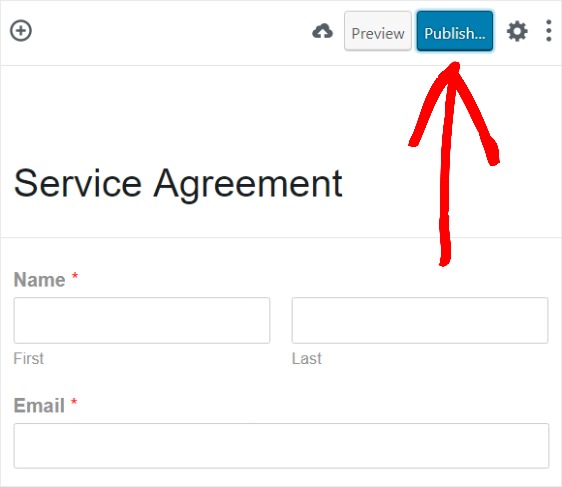
Jika mau, Anda juga dapat menyematkan WPForms menggunakan kode pendek, atau dengan mengklik plugin Sematkan di pembuat formulir.
Dan itu saja! Sekarang Anda tahu bagaimana cara mudah untuk mendapatkan dokumen yang ditandatangani atau kontrak yang ditandatangani di WordPress.
Selanjutnya, Tetapkan Tanggal Penutupan pada Kontrak Online Anda
Jika penawaran Anda kedaluwarsa pada tanggal tertentu, Anda dapat mengatur formulir Anda sehingga ditutup secara otomatis. Lihat panduan ini untuk menambahkan tanggal kedaluwarsa formulir untuk mengetahui cara mengaturnya.
Ingin menghemat lebih banyak waktu dengan WPForms? Cobalah membuat formulir lamaran kerja sehingga Anda dapat dengan cepat mengumpulkan semua informasi yang Anda butuhkan untuk memilih kandidat terbaik.
Jadi, apa yang Anda tunggu? Mulailah dengan plugin formulir WordPress paling kuat hari ini.
Dan jangan lupa, jika Anda menyukai artikel ini, silakan ikuti kami di Facebook dan Twitter.
